Cách sử dụng chatgpt cho cơ sở kiến thức trong WordPress
Nếu bạn là chủ sở hữu website muốn quản lý thông tin một cách hiệu quả, hãy xem xét tìm cách sử dụng Chatgpt làm cơ sở kiến thức. Với sự giúp đỡ của AI, một cơ sở kiến thức có thể cung cấp câu trả lời tự động. Chatgpt cho phép website của bạn cung cấp các giải pháp nhanh chóng cho khách truy cập trả lời các câu hỏi phổ biến và cung cấp nhiều tài liệu tương tác hơn.
Trong bài viết này, bạn sẽ tìm hiểu làm thế nào Chatgpt có thể giúp quản lý cơ sở tri thức, lợi ích của nó và các bước để đào tạo nó bằng cách sử dụng các plugin của bên thứ ba. Ngoài ra, chúng tôi cũng sẽ thảo luận về một số plugin WordPress tốt nhất có thể được sử dụng.
Mục lục
- Tại sao phải sử dụng chatgpt để quản lý cơ sở kiến thức?
- Lợi ích của việc sử dụng chatgpt cho cơ sở kiến thức trong Website của bạn
- Các bước để đào tạo Chatgpt cho cơ sở kiến thức bằng plugin của bên thứ 3
- Plugin WordPress tốt nhất cho cơ sở kiến thức
- Phần kết luận
Tại sao phải sử dụng chatgpt để quản lý cơ sở kiến thức?
Việc tích hợp và thêm Chatgpt vào WordPress giúp tăng cường trải nghiệm người dùng trong khi cải thiện hiệu quả hoạt động. Với hỗ trợ thời gian thực tương tác, TATGPT có thể trả lời câu hỏi của người dùng một cách nhanh chóng, đảm bảo họ nhận được thông tin liên quan mà không cần chờ hỗ trợ. Phản hồi tự động này làm tăng sự tham gia của người dùng và giảm gánh nặng cho nhóm hỗ trợ.
Với tính năng này, cơ sở kiến thức của trang web WordPress của bạn luôn được cập nhật mà không cần nhiều thời gian và công sức. Chatgpt là một giải pháp hiệu quả về chi phí có thể cải thiện hiệu suất tổng thể của trang web của bạn.
Lợi ích của việc sử dụng chatgpt cho cơ sở kiến thức trong Website của bạn
Sử dụng TATGPT để xây dựng một nền tảng kiến thức trên trang web WordPress cung cấp nhiều lợi thế. Dưới đây là một số lợi ích chính của việc tích hợp Chatgpt vào cơ sở kiến thức của trang web của bạn.
- Cải thiện trải nghiệm người dùng - Chatgpt cung cấp câu trả lời ngay lập tức, chính xác, cho phép khách truy cập nhận thông tin mà không cần chờ nhóm hỗ trợ. Những phản hồi nhanh chóng và có liên quan này làm tăng sự hài lòng của người dùng và làm cho việc duyệt trang web của bạn thoải mái hơn.
- Giảm nhóm hỗ trợ - TATGPT có thể tự động xử lý các câu hỏi được hỏi thường gặp, giảm số lượng vé hỗ trợ đến. Điều này cho phép nhóm hỗ trợ tập trung vào các vấn đề phức tạp hơn đòi hỏi sự can thiệp của con người.
- Hoạt động 24/7 mà không dừng lại - Không giống như một đội ngũ, TATGPT có thể hoạt động suốt ngày đêm, cung cấp hỗ trợ bất cứ khi nào khách truy cập cần nó. Điều này đảm bảo rằng trang web của bạn vẫn đáp ứng ngay cả ngoài giờ làm việc.
- Giải pháp hiệu quả về chi phí cho hỗ trợ trực tiếp - Với Chatgpt, bạn có thể cung cấp các tính năng trò chuyện trực tiếp mà không cần thuê nhiều đại lý. Điều này cung cấp một giải pháp hỗ trợ khách hàng giá cả phải chăng hơn mà không ảnh hưởng đến chất lượng dịch vụ.
Các bước để đào tạo Chatgpt cho cơ sở kiến thức bằng plugin của bên thứ 3
Bây giờ bạn đã biết những lợi ích nào bạn sẽ nhận được, đã đến lúc đào tạo TATGPT bằng cách sử dụng các plugin của bên thứ ba để tối ưu hóa các phản hồi theo cơ sở kiến thức của bạn.
Với các plugin này, bạn có thể nhập dữ liệu từ nhiều nguồn khác nhau, đặt bối cảnh của câu trả lời và đảm bảo TATGPT cung cấp thông tin có liên quan và chính xác. Đây là các bước.
Bước 1: Tạo tài khoản Openai và nhận khóa API
Để bắt đầu, hãy đăng ký một tài khoản Openai. Sau đó, truy cập website và đăng nhập. Sau khi đăng nhập, điều hướng đến menu tài khoản và chọn "Xem khóa API".
Tiếp theo, nhấp vào "Tạo khóa bí mật mới" như được hiển thị trong hình ảnh bên dưới. Khóa sẽ được tạo tự động. Sau đó, nhấp vào nút Sao chép ở bên phải để lưu nó.
Bước 2: Cài đặt và định cấu hình plugin thứ 3
Sau khi có được khóa API, bạn sẽ cần một plugin AI của bên thứ ba để tích hợp nó với WordPress. Một plugin như vậy là trợ lý WP AI.
Plugin này cho phép bạn tạo một chatbot tự động trả lời các yêu cầu đến trên website hoặc doanh nghiệp của bạn. Trước khi đi vào các bước để kết nối OpenAI với trợ lý WP AI, đây là một số tính năng chính:
- Tích hợp Openai liền mạch
- Đào tạo AI bằng cách sử dụng dữ liệu WordPress
- Hỗ trợ cho các tài liệu và tệp
- Cập nhật dữ liệu tự động
- Khả năng tương thích với các mô hình GPT khác nhau
- Vai trò AI tùy chỉnh
- Thiết kế chatbot hoàn toàn có thể tùy chỉnh
- Tích hợp dễ dàng mà không cần mã hóa
Để tích hợp plugin, hãy bắt đầu bằng cách cài đặt nó thông qua bảng điều khiển WordPress. Tải lên tệp zip của plugin bằng cách điều hướng đến plugin> Thêm plugin mới> Tải lên plugin.
Khi plugin được tải lên, nhấp vào Kích hoạt để bật nó. Sau khi kích hoạt, menu trợ lý WP AI sẽ xuất hiện ở thanh bên trái. Mở menu này và một giao diện mới sẽ được hiển thị. Nhấp vào Cài đặt và dán khóa API bạn thu được từ Openai.
Tiếp theo, dán khóa API của bạn vào trường được chỉ định và nhấp vào Lưu các thay đổi để áp dụng các cài đặt.
Bước 3: Tạo trợ lý AI cho cơ sở kiến thức
Nếu sự tích hợp giữa trợ lý AI OpenAI và WP thành công, bước tiếp theo là tạo Trợ lý AI để xử lý các yêu cầu của khách hàng. Điều hướng đến menu trợ lý WP AI và chọn Tạo Trợ lý.
Nhập tên trợ lý ưa thích của bạn và nhấp vào Lưu Thay đổi. Đừng lo lắng, bạn có thể chỉnh sửa tên của trợ lý sau đó.
Bước 4: Thiết lập trợ lý của bạn
Đầu tiên, bạn có thể nhấp vào menu với biểu tượng cờ để đặt Trợ lý/Chatbot bắt đầu từ tên, sau đó là vị trí trên màn hình (phía dưới bên phải hoặc bên trái), đặt tải trợ lý chatbot ở vị trí nổi hoặc đặt nó để xuất hiện Trên tất cả các trang. Cuối cùng, cũng có shortcodemà bạn có thể sử dụng.
Bước 5: Đưa ra hướng dẫn cho trợ lý của bạn
Sau đó, cuộn xuống để tìm cài đặt hướng dẫn được đề xuất để cá nhân hóa trợ lý của bạn. Trong phần này, bạn có thể đặt một số thứ, mỗi thứ bạn phải nhập như một lời nhắc mà Trợ lý sẽ sử dụng.
- Trợ lý Tên và Persona: Tại đây, bạn có thể chọn tên của Trợ lý Openai, người sẽ được sử dụng trong cuộc trò chuyện. "Tính cách" của trợ lý đề cập đến vai trò của nó.
- Trợ lý mục tiêu và mục tiêu: Trong phần này, mục tiêu đề cập đến ai là trợ lý sẽ nhắm mục tiêu và những gì nó nên hoàn thành.
- Sử dụng dữ liệu tùy chỉnh: Tại đây, bạn có thể nói với Trợ lý lưu và truy cập một số dữ liệu hoặc tài liệu nhất định cho các cuộc hội thoại. Bạn có thể chỉ định cách sử dụng dữ liệu. Ví dụ: "Bạn sẽ ưu tiên dữ liệu từ các tài liệu chúng tôi cung cấp trong mỗi câu trả lời. Ngoài ra, bạn cũng có thể sử dụng thông tin công khai từ mô hình AI để bổ sung câu trả lời."
Ngoài các cài đặt được đề xuất, còn có các cài đặt tùy chọn, chẳng hạn như
- Thông báo đầu tiên: Đây là thông báo ban đầu mà trợ lý sẽ gửi cho người dùng khi bắt đầu trò chuyện. Nó chỉ áp dụng cho các cuộc trò chuyện mới.
- Các loại nội dung: Đây là nội dung mà Trợ lý sẽ tạo, chẳng hạn như tài liệu, mã hoặc các nội dung khác và nơi nó sẽ được hiển thị.
- Độ dài và giai điệu nội dung: Bạn có thể đặt độ dài và kiểu ngôn ngữ trong câu trả lời của trợ lý. Ví dụ: "Câu trả lời của bạn phải đầy đủ nhất có thể, với tối đa 500 từ trên mỗi tin nhắn và sử dụng ngôn ngữ chính thức mà người dùng có thể dễ dàng hiểu được."
- Ví dụ về Trả lời: Điều này được sử dụng nếu bạn có một cách cụ thể để trả lời một câu hỏi hoặc đưa ra một ví dụ cho AI. Ví dụ: "Nếu người dùng hỏi về [sản phẩm này], bạn sẽ luôn bao gồm [văn bản] trong câu trả lời của bạn."
Bước 6: Trợ lý đào tạo dữ liệu cho cơ sở kiến thức
Plugin này cũng đi kèm với đào tạo dữ liệu cho trợ lý của bạn. Dữ liệu ở đây có thể là từ WordPress, tài liệu (PDF, tệp văn bản, v.v.) hoặc URL bên ngoài, do đó cung cấp cho người dùng thông tin có liên quan và cập nhật cao.
Đào tạo bằng cách sử dụng dữ liệu WordPress cho cơ sở kiến thức
Đầu tiên, chúng tôi sẽ đào tạo trợ lý cho cơ sở kiến thức bằng cách sử dụng dữ liệu hiện có từ WordPress. Bạn có thể sử dụng dữ liệu WordPress, chẳng hạn như bài đăng, trang hoặc loại nội dung tùy chỉnh, để đào tạo trợ lý AI của bạn. Nếu dữ liệu đào tạo được cập nhật, hãy đặt tần số cập nhật để hệ thống có thể tự động cập nhật nó.
Tại đây, bạn cần nhập tiêu đề của dữ liệu WordPress và kiểu dữ liệu, chẳng hạn như bài đăng, trang, sản phẩm, v.v.
Hơn nữa, nếu có bất cứ điều gì bạn muốn loại trừ khỏi dữ liệu trong dữ liệu, bạn có thể đặt nó ở đây. Đầu tiên, nhập tiêu đề bài/trang và sau đó chọn toán tử. Một số nhà khai thác có thể được chọn, bao gồm:
- Bao gồm - Hiển thị các bài đăng có danh mục hoặc thẻ đã chọn.
Ví dụ: chỉ các bài đăng với danh mục đó sẽ xuất hiện nếu bạn chọn danh mục "Công nghệ". - Không bao gồm - Hiển thị các bài đăng không có danh mục hoặc thẻ đã chọn.
Nếu bạn chọn danh mục "Công nghệ", các bài đăng với danh mục đó sẽ được ẩn khỏi kết quả tìm kiếm. - Là trống - hiển thị các bài đăng không có bất kỳ danh mục hoặc thẻ nào.
Hữu ích để tìm các bài đăng chưa được phân loại để chúng có thể được cập nhật hoặc gán một danh mục. - Không trống - hiển thị các bài đăng có ít nhất một danh mục hoặc thẻ.
Được sử dụng để tìm tất cả các bài viết đã được phân loại. - Chứa - Hiển thị các bài đăng với các từ cụ thể trong tiêu đề.
Ví dụ: tìm kiếm "AI" sẽ hiển thị tất cả các bài đăng với "AI" trong tiêu đề, chẳng hạn như "sự phát triển của AI trong công nghệ". - Không chứa - hiển thị các bài đăng không có từ cụ thể trong tiêu đề.
Nếu bạn tìm kiếm "AI", các bài đăng có "AI" trong tiêu đề sẽ được loại trừ khỏi kết quả. - Là - hiển thị các bài đăng với một tiêu đề phù hợp với các từ được đánh máy của bạn.
Nếu bạn tìm kiếm "Hướng dẫn WordPress", chỉ các bài đăng với tiêu đề chính xác đó sẽ xuất hiện. - Không - hiển thị các bài đăng có tiêu đề khác với các từ bạn đã gõ.
Nếu bạn tìm kiếm "Hướng dẫn WordPress", tất cả các bài đăng ngoại trừ bài có tiêu đề chính xác đó sẽ xuất hiện.
Bạn có thể loại trừ các toán tử và thêm hoặc xóa chúng khỏi trợ lý, bao gồm permalink, id, tiêu đề, nội dung, ngày hoặc sên của họ.
Cuối cùng, bạn có thể đặt tần số cập nhật cho các tệp dữ liệu được tạo để trợ lý của bạn sẽ có dữ liệu mới nhất. Dữ liệu có thể được cập nhật cứ sau vài tháng, ngày, giờ hoặc phút, với tần suất bạn có thể tự đặt ra. Bạn có thể chọn Lưu các thay đổi để lưu Trợ lý tàu hỏa với dữ liệu WordPress khi bạn hoàn thành.
Đào tạo sử dụng dữ liệu tài liệu cho cơ sở kiến thức
Một lựa chọn khác để đào tạo trợ lý của bạn cho một cơ sở kiến thức là sử dụng các tài liệu được tải lên cá nhân vào WordPress. Tại đây, bạn có thể chọn xem tài liệu sẽ được sử dụng làm tệp tìm kiếm hoặc trình thông dịch mã. Nếu đó là tệp tìm kiếm, định dạng được tải lên như sau. Nếu trình thông dịch mã được hỗ trợ, các định dạng được hỗ trợ nhiều hơn, ví dụ, .jpg, .jpeg, .xlsx, .xml, và nhiều hơn nữa.
Chọn "Duyệt tệp" . Nếu tệp được tải lên thành công, nó sẽ xuất hiện ở phía dưới.
Ở đây, chúng tôi đã tải lên một tài liệu PDF có nội dung có thể được sử dụng cho cơ sở kiến thức. Nếu được tải lên thành công, tài liệu sẽ xuất hiện ở đây.
Đào tạo sử dụng URL bên ngoài cho cơ sở kiến thức
Hơn nữa, bạn cũng có thể đào tạo cho một cơ sở kiến thức bằng cách sử dụng dữ liệu từ các URL bên ngoài. Bạn có thể sử dụng URL từ bất kỳ miền nào, lấy nội dung của trang và chuyển đổi nó thành dữ liệu có cấu trúc (JSON) để đào tạo trợ lý của bạn. Ví dụ, nó có thể là một trang tài liệu sản phẩm.
Sau đó, bạn có thể nhập URL trong trường sau và kiểm tra "Thu thập dữ liệu URL trang" . Tại đây, bạn có thể đặt số lượng URL tối đa.
Sau đó, nhấp vào "Nhận danh sách URL" và một số danh sách URL từ web sẽ xuất hiện. Ngoài ra, bạn cũng có thể đặt dữ liệu đặc biệt mà Trợ lý có thể sử dụng cho cơ sở kiến thức bằng cách thêm thẻ HTML hoặc CSS đặc biệt để loại trừ dữ liệu liên quan. Nếu vậy, bạn có thể chọn "Tạo dữ liệu đào tạo".
Nếu dữ liệu được tạo thành công, nó sẽ trở thành định dạng dữ liệu đào tạo JSON và xuất hiện trong danh sách sau, hoàn thành với ngày và kích thước ngày tạo. Bạn cũng có thể tải xuống hoặc xóa dữ liệu nếu bạn không còn cần nó nữa.
Nếu bạn đã hoàn thành dữ liệu đào tạo trên Trợ lý thông qua dữ liệu WordPress, dữ liệu được tải lên hoặc thông qua URL bên ngoài, bạn có thể nhấp vào Xuất bản ở góc trên cùng bên phải để cung cấp trên website .
Sau đó, chúng tôi sẽ thử trực tiếp trên website. Dưới đây là màn hình ban đầu khi trợ lý cơ sở kiến thức mới được mở.
Sau đó, chúng tôi sẽ cố gắng đặt câu hỏi liên quan đến một trong những mẫu xe Tesla. Ngay sau đó, trợ lý sẽ trả lời các câu hỏi được nhập, các câu trả lời được tạo bởi trợ lý được lấy từ dữ liệu đào tạo đã được thực hiện ở trên thông qua dữ liệu WordPress, tải lên tài liệu PDF, v.v. hoặc URL bên ngoài.
Tại thời điểm này, bạn đã sử dụng thành công TATGPT kết hợp với plugin AI của bên thứ ba, trong trường hợp này là trợ lý WP AI, để tạo cơ sở kiến thức WordPress dựa trên chatbot.
Plugin WordPress tốt nhất cho cơ sở kiến thức
Dưới đây là danh sách các plugin tốt nhất để xây dựng cơ sở kiến thức được hỗ trợ AI trong WordPress. Với các plugin này, bạn có thể cung cấp thông tin dễ dàng truy cập cho người dùng, tự động trả lời các câu hỏi và tăng cường tương tác trên websitecủa bạn.
Trợ lý WP AI
Các tính năng chính:
- Tích hợp OpenAI TATGPT - Sử dụng mô hình GPT mới nhất cho các phản hồi nhanh và chính xác.
- Đào tạo với dữ liệu WordPress - Chatbot có thể học từ các bài đăng, trang hoặc loại bài đăng tùy chỉnh của trang web của bạn.
- Hỗ trợ tài liệu - Thêm pdfs và các tệp khác để mở rộng kiến thức của chatbot.
- Tìm kiếm dữ liệu bên ngoài - Tìm nạp thông tin từ các URL bên ngoài để làm phong phú cơ sở kiến thức.
- Cá nhân hóa chatbot - Tùy chỉnh sự xuất hiện, phản hồi và tính cách của chatbot để phù hợp với thương hiệu của website
Biến Website của bạn thành một trợ lý hỗ trợ AI thông minh!
Tham gia khách truy cập 24/7 với một chatbot thông minh hiểu doanh nghiệp của bạn, đưa ra câu trả lời tức thì và tăng cường chuyển đổi, không có kỹ năng kỹ thuật nào cần thiết!
Trợ lý cơ sở kiến thức AI
Plugin này là một chatbot do AI cung cấp, trả lời các yêu cầu của khách truy cập dựa trên cơ sở kiến thức được xác định trước. Trợ lý cơ sở kiến thức AI có thể được kết nối với tài liệu sản phẩm, Câu hỏi thường gặp hoặc các bài viết trợ giúp, cho phép khách truy cập nhận được câu trả lời mà không phải chờ đợi một nhóm hỗ trợ.
Các tính năng chính:
- Câu hỏi thường gặp tự động - Trả lời ngay lập tức các câu hỏi phổ biến dựa trên cơ sở kiến thức.
- Hỗ trợ đa ngôn ngữ- giúp khán giả toàn cầu có khả năng đa ngôn ngữ.
- Tích hợp Openai - Sử dụng AI để cải thiện độ chính xác trả lời.
- Phản hồi có thể tùy chỉnh - Điều chỉnh giai điệu và tính cách của chatbot để phù hợp với thương hiệu của bạn.
BetterDocs
BetterDocs là một plugin cơ sở kiến thức WordPress được thiết kế để tổ chức và làm cho tài liệu dễ tiếp cận hơn. Với các tính năng tìm kiếm nâng cao và tích hợp chatbot, khách truy cập có thể ngay lập tức tìm thấy câu trả lời mà không cần duyệt qua các trang.
Các tính năng chính:
- Tìm kiếm nhanh - giúp người dùng tìm thấy thông tin trong tài liệu một cách dễ dàng.
- Trực tiếp AI chatbot - sử dụng AI để trả lời các câu hỏi dựa trên cơ sở kiến thức.
- Mẫu đáp ứng- Thiết kế hấp dẫn và thân thiện với thiết bị di động.
- Phân tích người dùng - Theo dõi cách khách truy cập tương tác với cơ sở kiến thức.
WPBOT (AI chatbot)
WPBOT là một chatbot được hỗ trợ AI có thể được tích hợp trực tiếp vào các trang web WordPress để cung cấp hỗ trợ tự động. Plugin này tận dụng công nghệ GPT để cung cấp các phản hồi tự nhiên và theo ngữ cảnh hơn cho các truy vấn của người dùng.
Các tính năng chính:
- Chatbot dựa trên GPT- Cung cấp các phản hồi thông minh hơn, nhận thức bối cảnh.
- Hỗ trợ khách hàng tự động - Trả lời câu hỏi của khách hàng mà không có đại lý của con người.
- Tích hợp cơ sở kiến thức - Điều này có thể được sử dụng cho tìm kiếm tài liệu và FAQ.
- Ngoại hình tùy chỉnh - Điều chỉnh thiết kế của Chatbot để phù hợp với website .
DOCSGPT
DocSGPT là một plugin cơ sở kiến thức hỗ trợ AI được thiết kế để giúp người dùng nhanh chóng tìm thấy thông tin thông qua Chatbot AI. Sử dụng công nghệ GPT, docsgpt cho phép khách truy cập đặt câu hỏi và nhận câu trả lời ngay lập tức từ tài liệu hiện có.
Các tính năng chính:
- Tìm kiếm cơ sở kiến thức AI - giúp khách truy cập tìm thông tin nhanh hơn.
- Phản hồi tức thì - AI cung cấp câu trả lời ngay lập tức mà không bị chậm trễ.
- Tích hợp OpenAI - Sử dụng mô hình GPT để hiểu theo ngữ cảnh tốt hơn.
- Tùy chỉnh dễ dàng - Định cấu hình chatbot để đáp ứng nhu cầu xây dựng thương hiệu của trang web của bạn.
Cuộc trò chuyện thông minh hơn, những vị khách hạnh phúc hơn!
Cung cấp câu trả lời tức thì, hỗ trợ người dùng 24/7 và tự động hóa hỗ trợ một cách dễ dàng. Trợ lý WP AI là chìa khóa của bạn cho một websitetương tác và thông minh hơn.
Phần kết luận
Sử dụng TATGPT cho cơ sở kiến thức trong WordPress là một giải pháp hiệu quả để giảm gánh nặng cho nhóm hỗ trợ. Với các tính năng tự động hóa và cập nhật thời gian thực, TATGPT có thể cung cấp câu trả lời nhanh chóng và chính xác cho khách truy cập, đảm bảo họ luôn nhận được thông tin liên quan. Tích hợp với các plugin của bên thứ ba cũng cho phép chủ sở hữu trang web đào tạo AI bằng dữ liệu cụ thể, làm cho các phản hồi phù hợp hơn với nhu cầu của người dùng. Ngoài ra, quy trình tích hợp, bao gồm định cấu hình API OpenAI và đào tạo trợ lý dữ liệu WordPress, đảm bảo TATGPT có thể phục vụ như một trung tâm thông tin được cập nhật liên tục.
Trợ lý WP AI là lựa chọn tốt nhất cho một giải pháp tích hợp và dễ sử dụng hơn. Plugin này được thiết kế đặc biệt để tối ưu hóa cơ sở kiến thức trong WordPress với AI Intelligence, cho phép trang web của bạn cung cấp hỗ trợ 24/7 một cách hiệu quả. Bắt đầu sử dụng trợ lý WP AI ngay bây giờ và cải thiện trải nghiệm người dùng và hiệu quả hoạt động của trang web của bạn!
Khi bạn đăng ký vào blog, chúng tôi sẽ gửi cho bạn một e-mail khi có những cập nhật mới trên trang web để bạn không bỏ lỡ chúng.

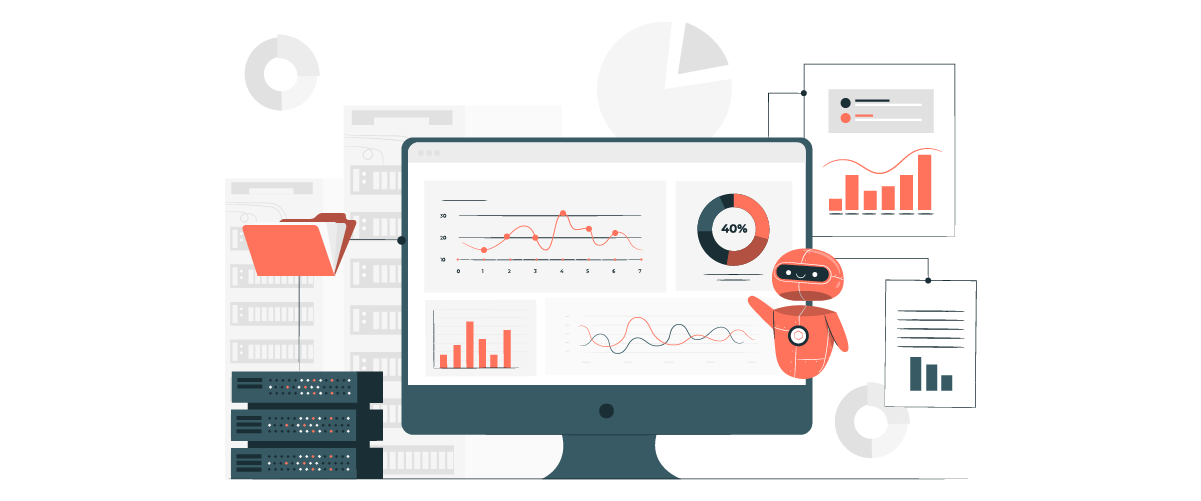

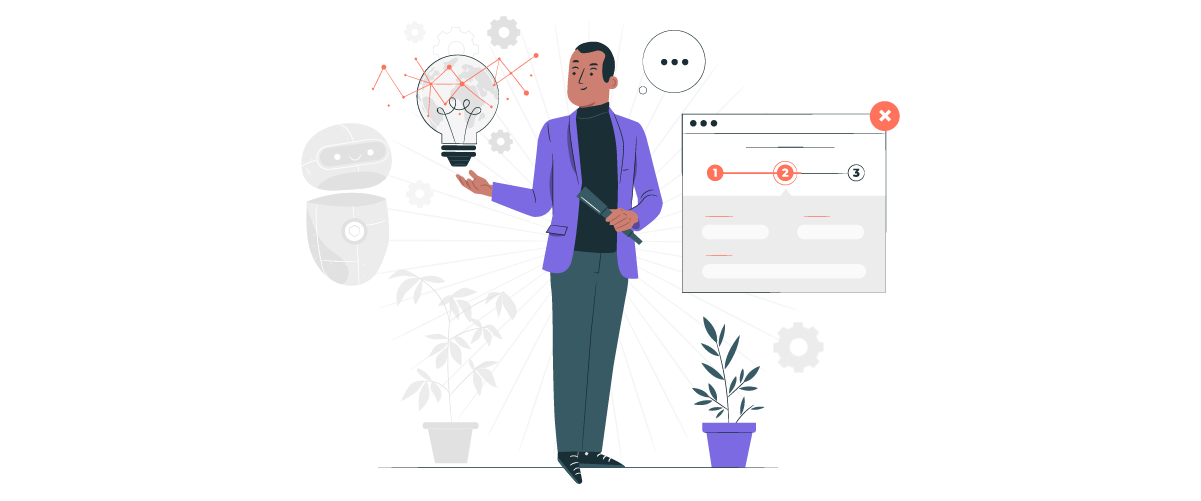
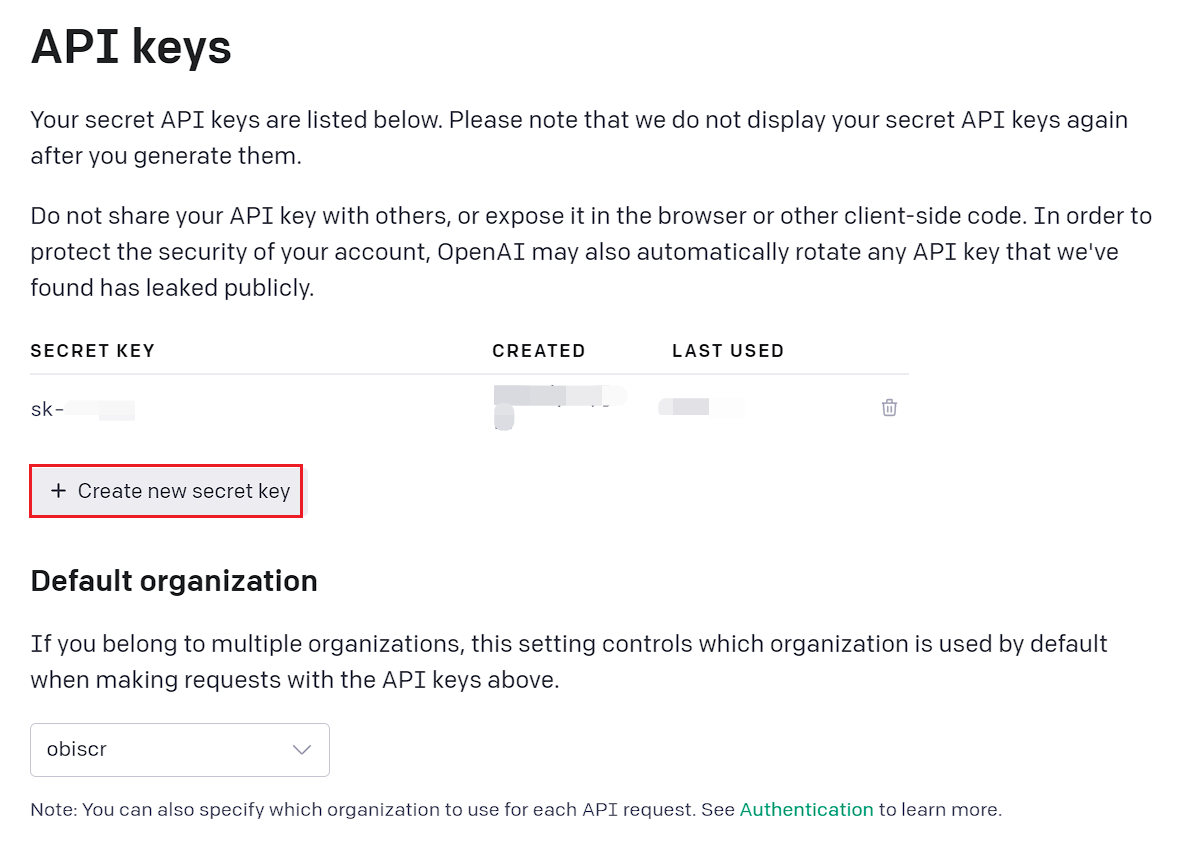
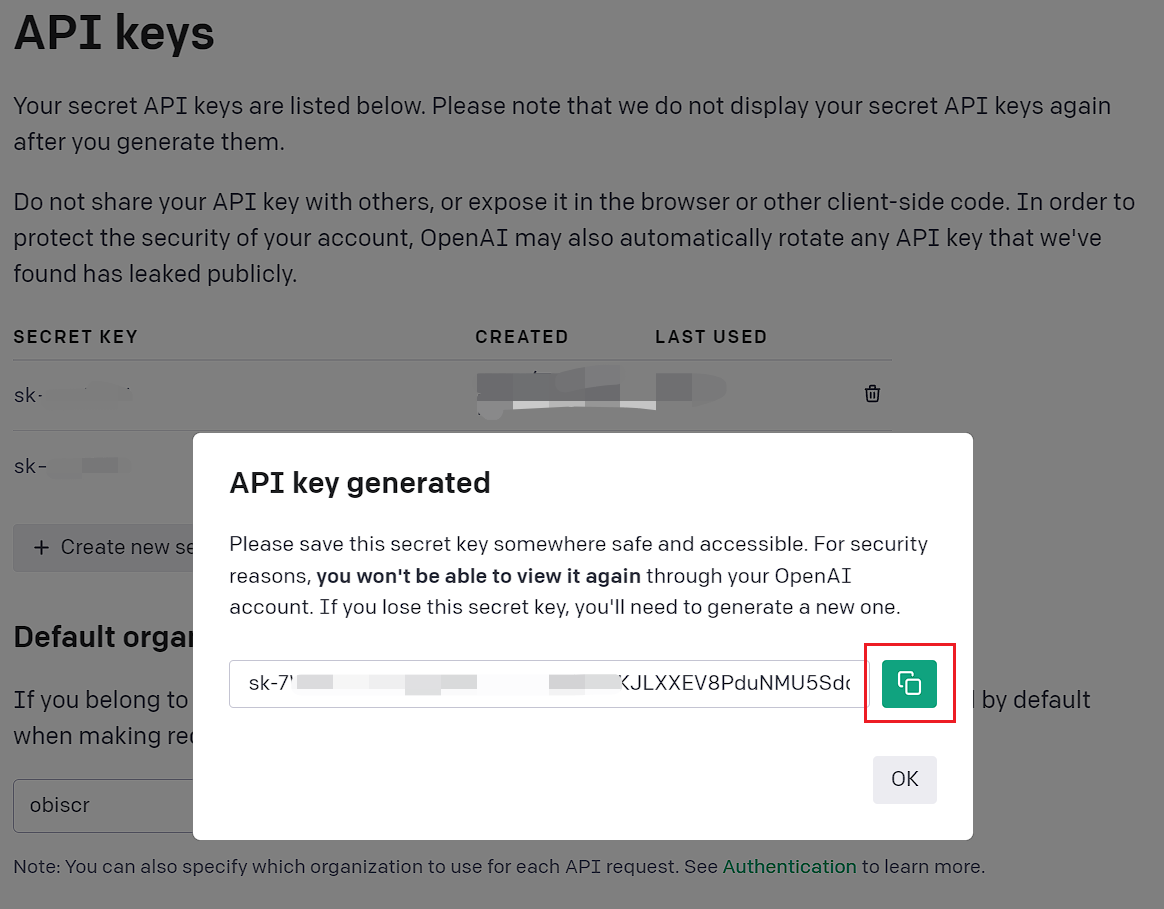
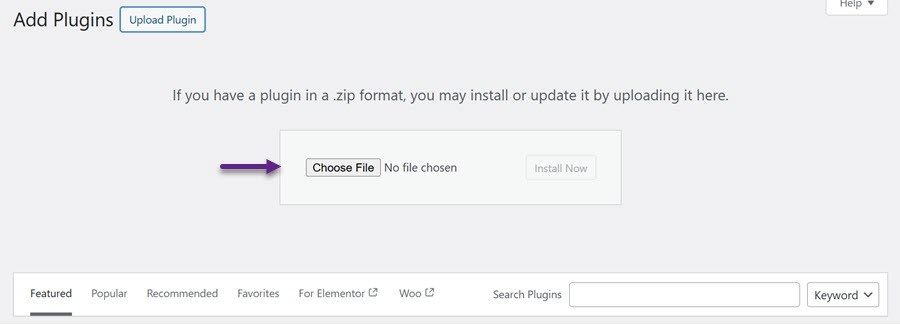
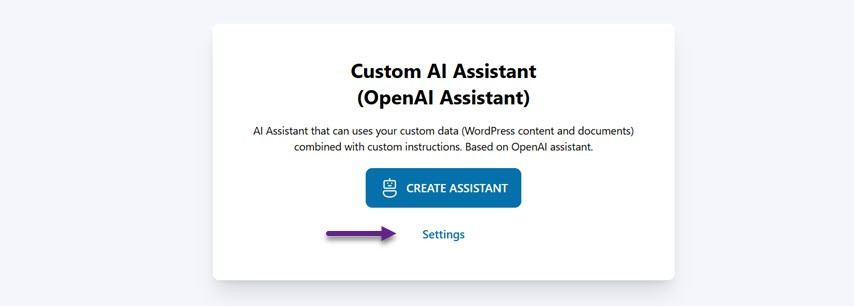
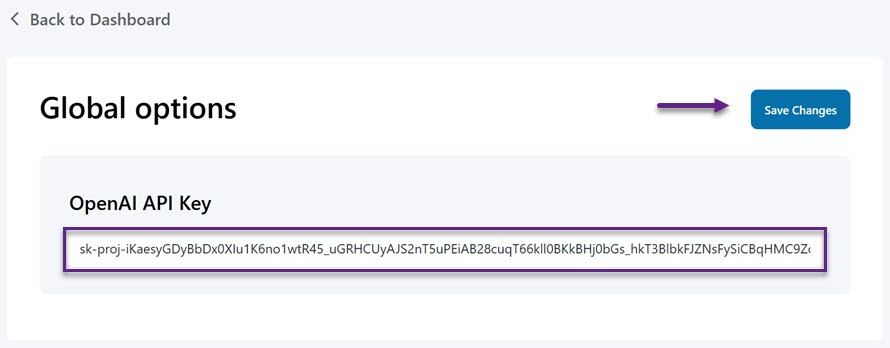
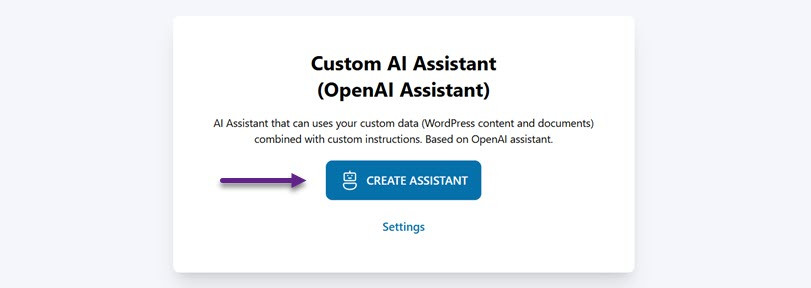
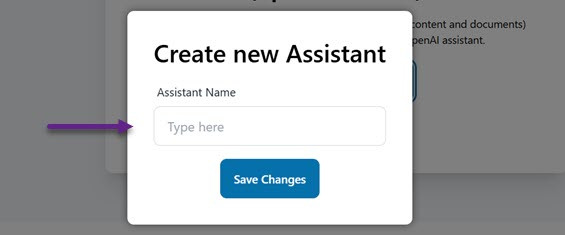
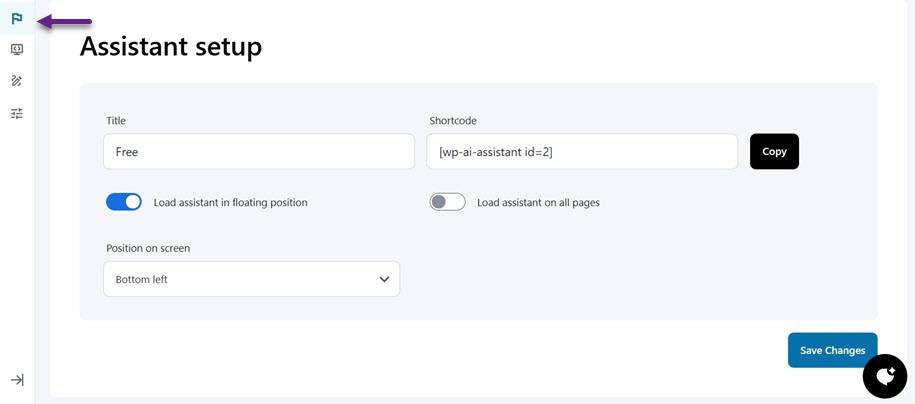
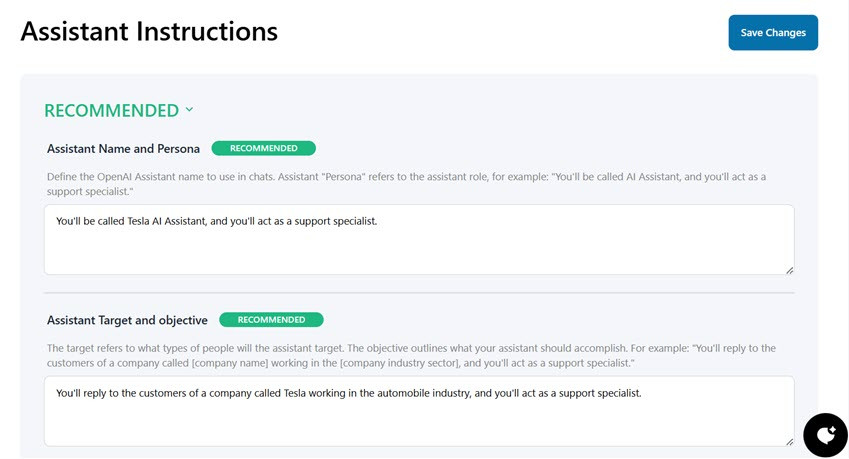
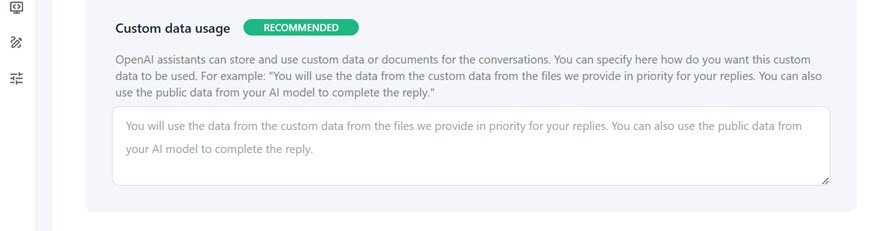
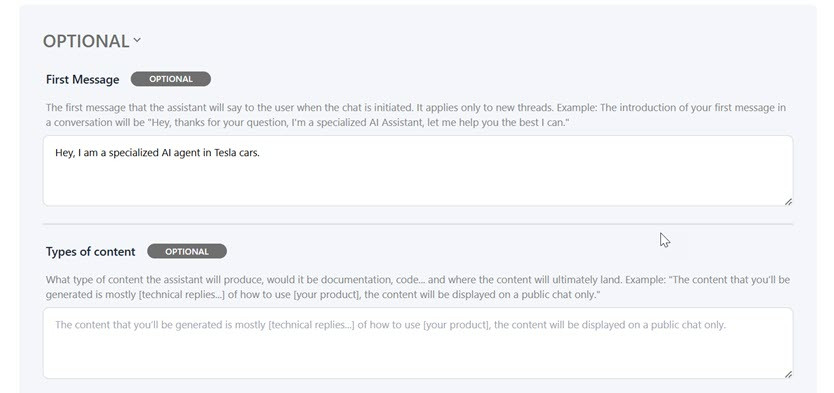
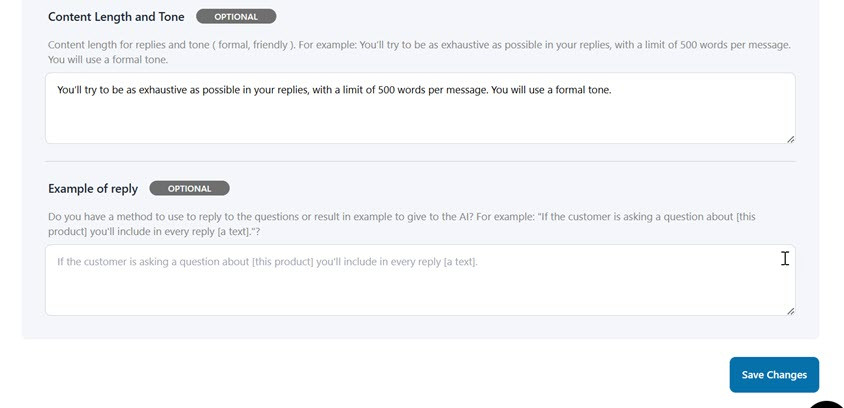
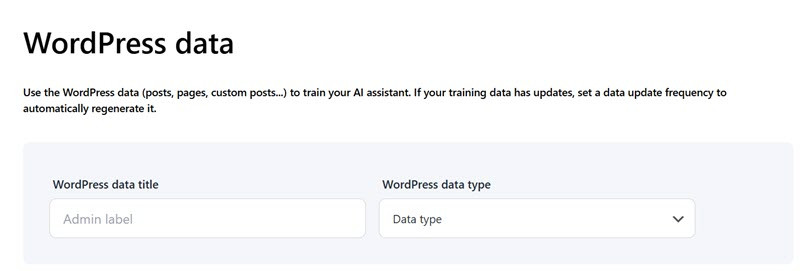

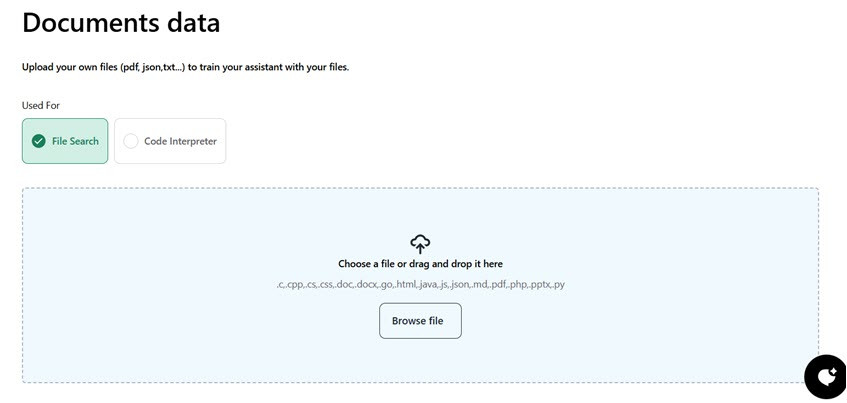
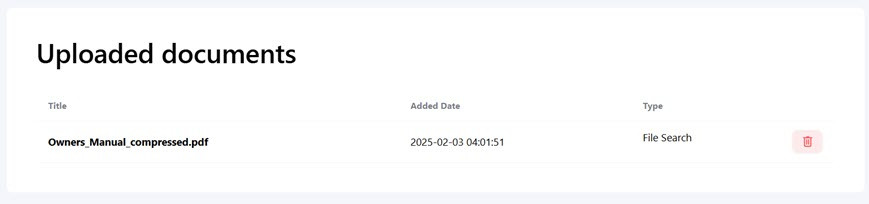
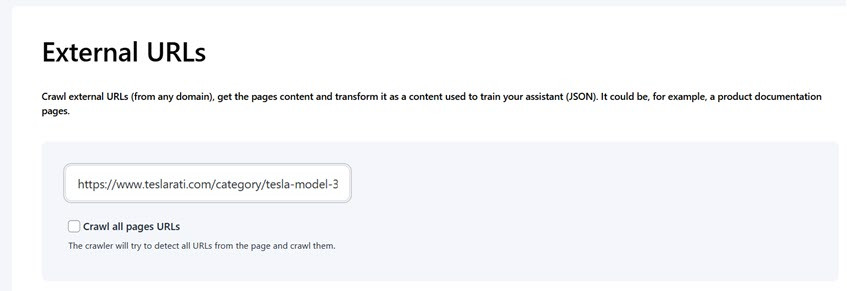
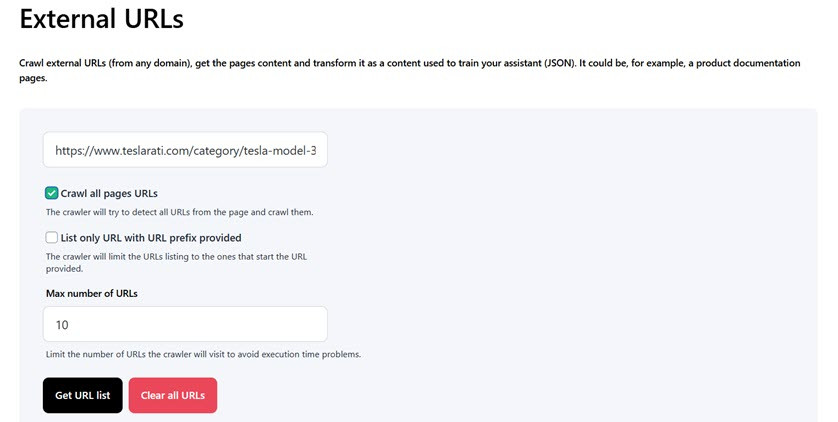
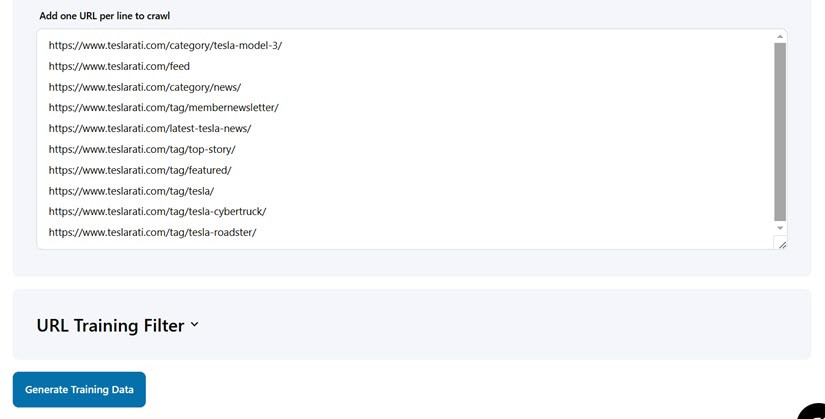

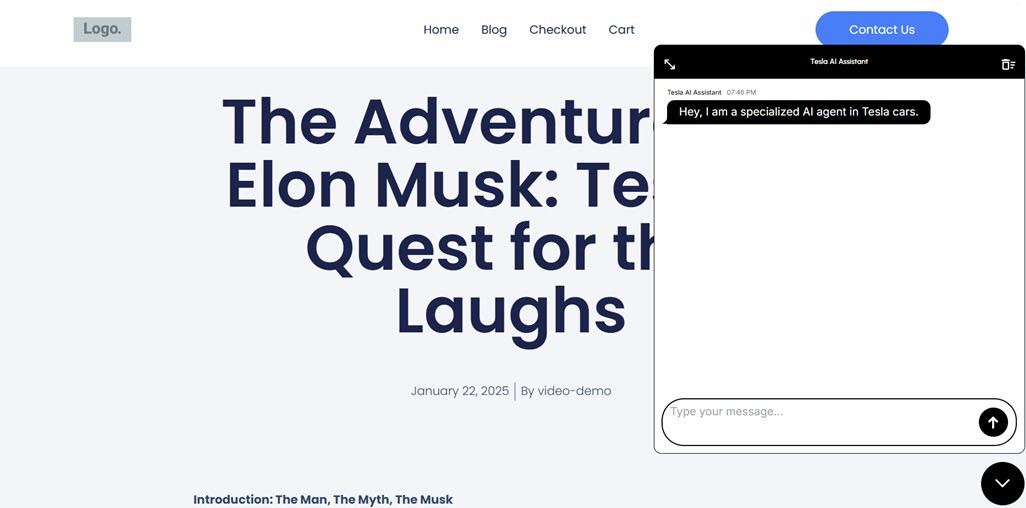
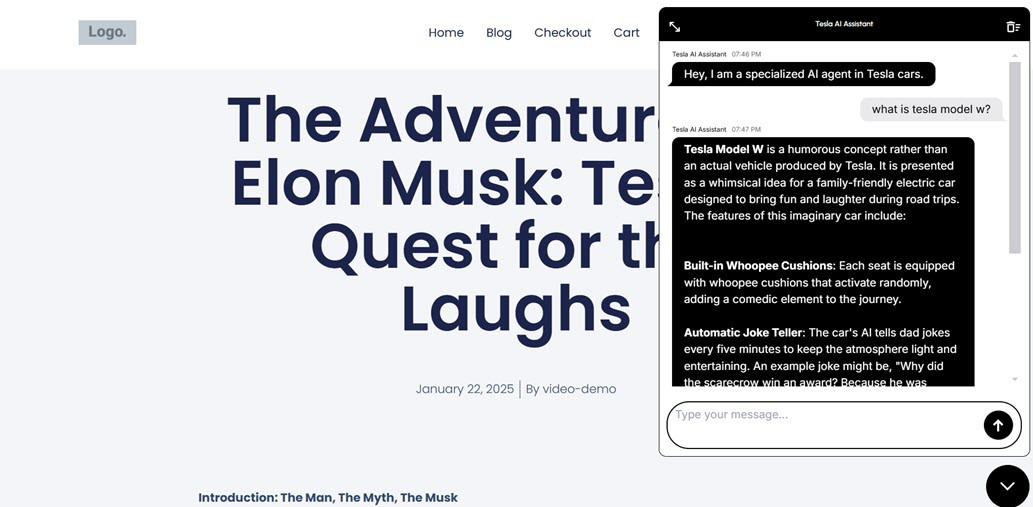
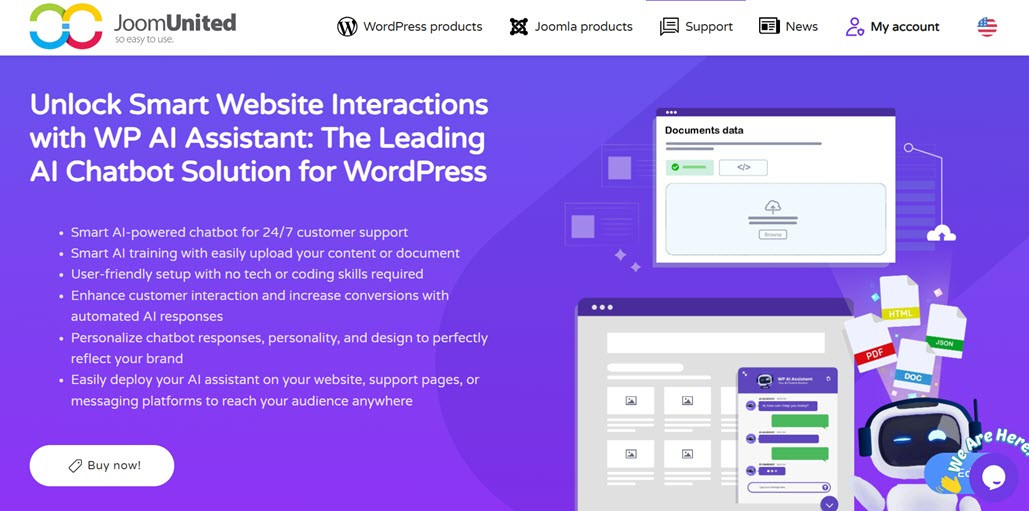

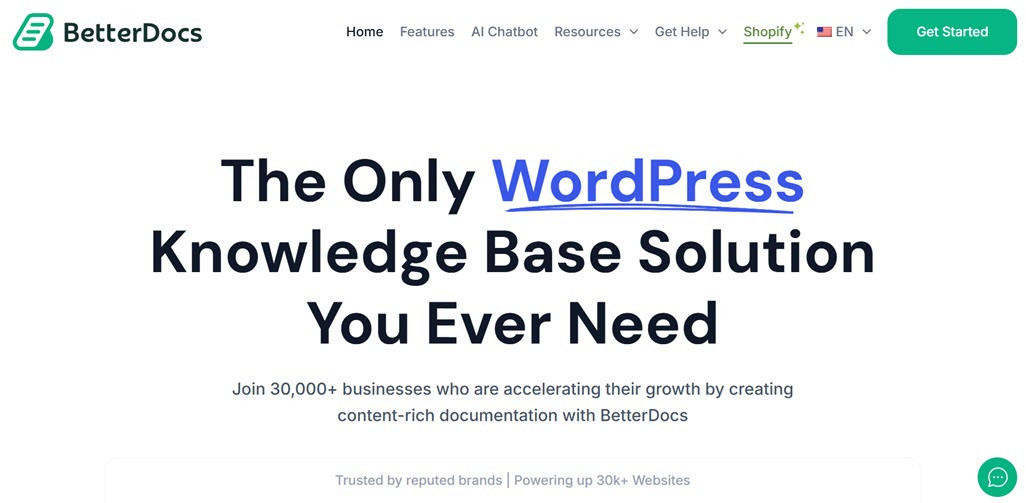
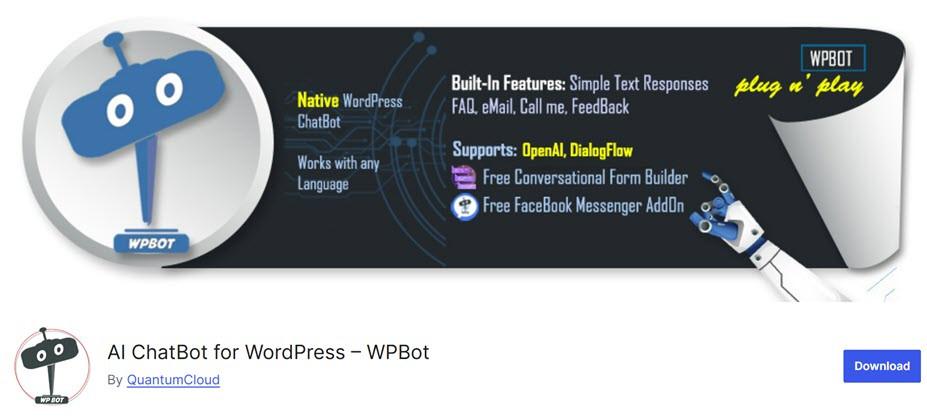
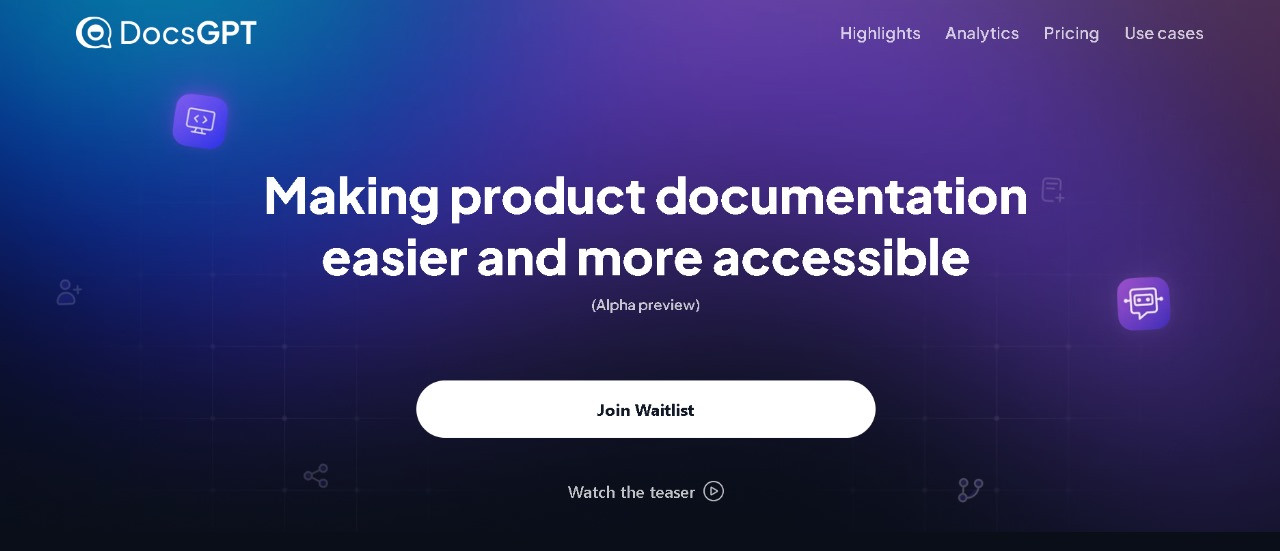

Bình luận